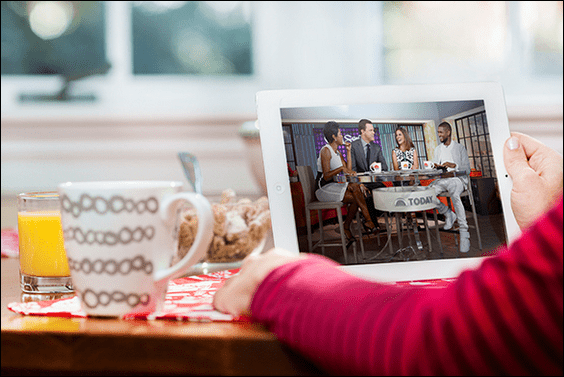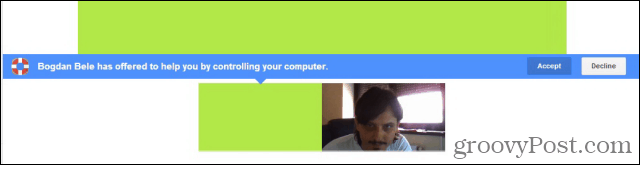Publicat

Dacă căutați instrucțiuni clare despre cum să instalați editorul Sublime Text pe Ubuntu, nu căutați mai departe. Iată trei moduri de a-l pune în funcțiune.
Dacă scrieți cod, markup sau chiar proză, un editor puternic poate fi găsit în Sublime Text. Editorul de text multiplatform funcționează pe Windows, macOS și Linux. Sublime Text vă oferă un nivel impresionant de adaptabilitate. Nu vă limitați doar la aspectul său inițial; scufundați-vă și modificați-i estetica, operațiunile, comenzile rapide și chiar și meniurile. De asemenea, acceptă pachete terțe pentru a-și spori capacitățile.
Indiferent dacă ați mai folosit Sublime Text sau nu, iată cum să instalați editorul popular pe Ubuntu.
3 metode de a instala Sublime Text pe computerul Ubuntu
Poate că nu ați pătruns pe deplin în Ubuntu, dar doriți să îl testați. Din fericire, îl puteți lua pentru un test drive cu pornire dublă alături de instalarea Windows.
Unul dintre semnele distinctive ale oricărei distribuții Linux este că există întotdeauna mai multe moduri de a face aproape orice. De asemenea, există trei căi primare și ușoare pe care le puteți lua pentru a instala Sublime Text pe Ubuntu. Lasă-mă să te ghidez prin toate.
1. Cum se instalează Sublime Text folosind aplicația software Ubuntu
Dacă preferați să gestionați tot software-ul de pe desktop, nicio problemă. Prin Ubuntu Software, puteți găsiți și instalați rapid Text sublim.
- De pe Dock sau din Lista de aplicații, lansați Software Ubuntu.
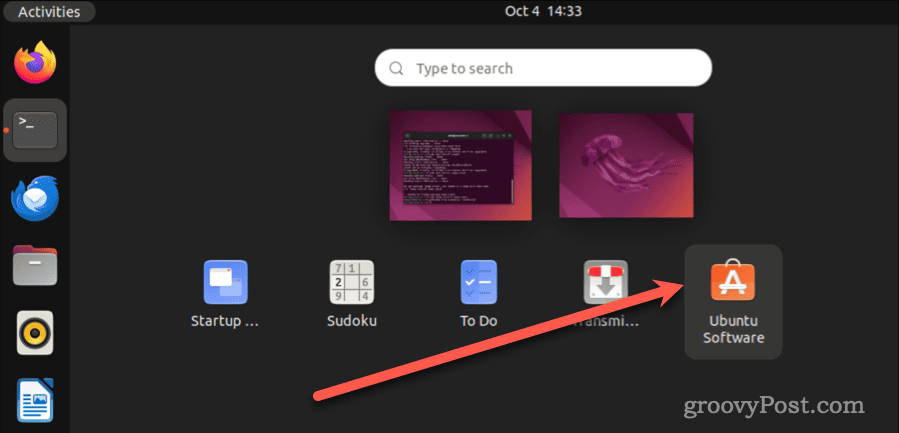
- Faceți clic pe pictograma lupă din stânga sus pentru a deschide bara de căutare.
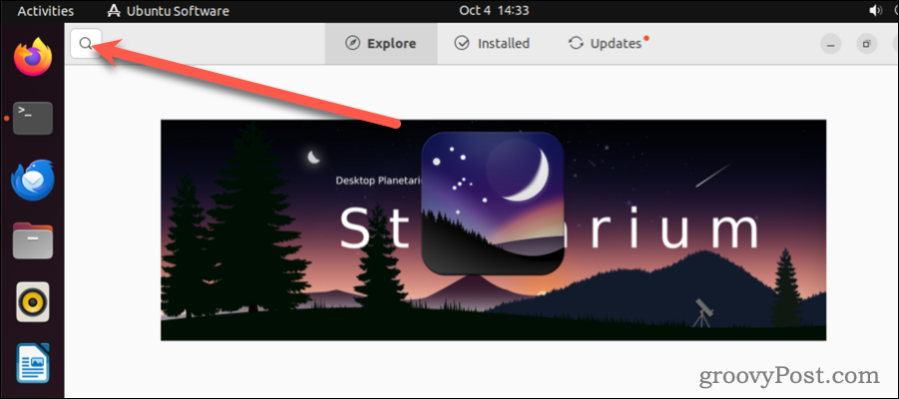
- Tip text sublimși faceți clic pe Text sublim.
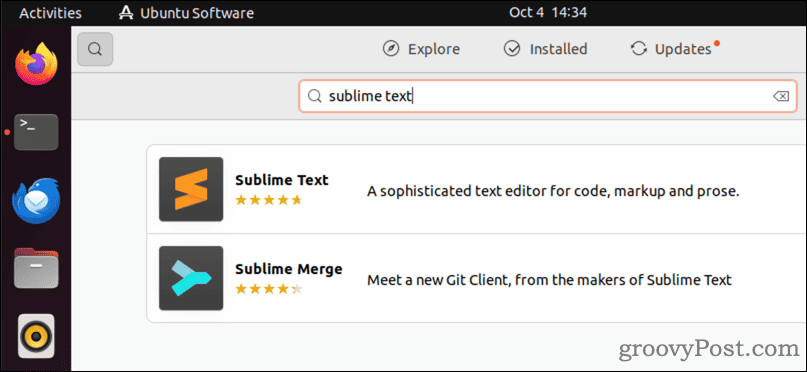
- În fereastra următoare, faceți clic pe verde Instalare buton.
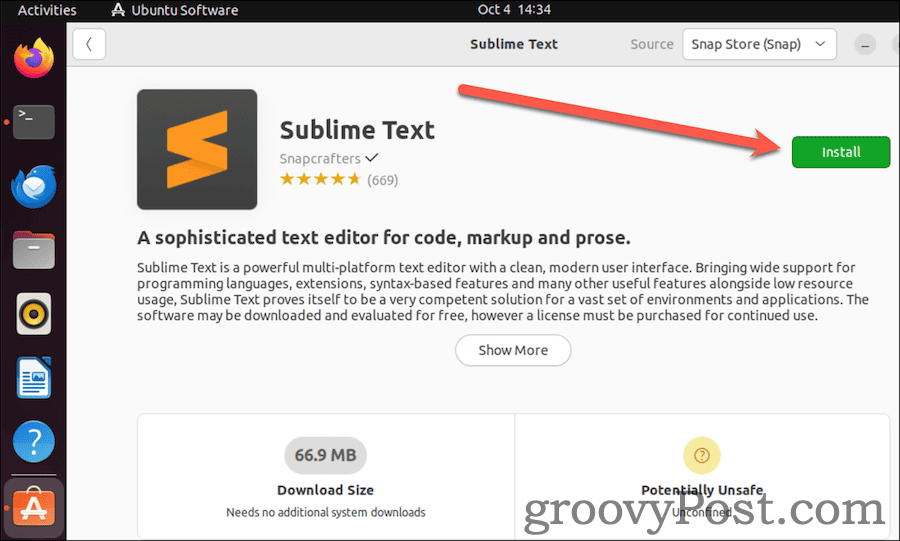
- Odată ce instalarea este finalizată, puteți căuta Sublim în Activități fereastră.
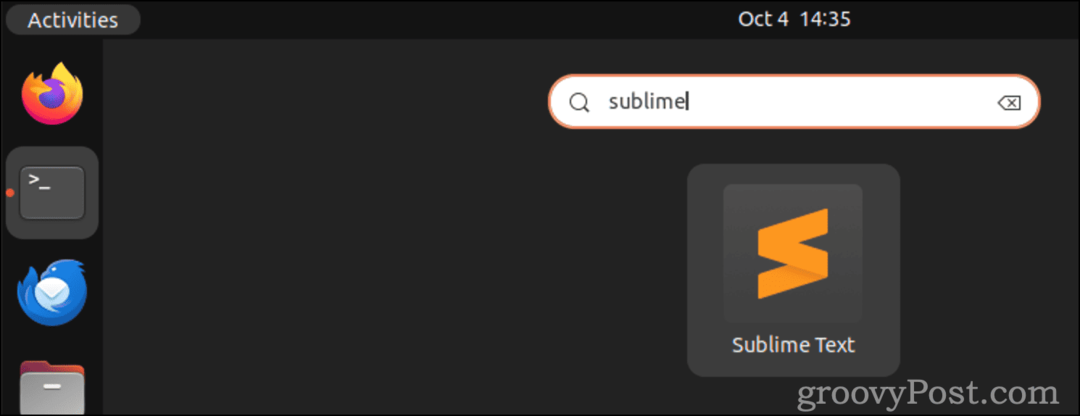
Cam despre asta e. Acum, puteți trece la scris, bucurându-vă de puterea, flexibilitatea și capacitatea de extindere care fac din Sublime Text o alegere atât de populară.
2. Cum se instalează Sublime Text de la terminal utilizând depozitul Apt
Destul de mulți dintre noi preferă să se ocupe de totul de la Terminal. În timp ce mulți utilizatori Ubuntu mai noi au migrat la utilizarea noului Snap Store, este posibil să nu fii tu. Din fericire, este foarte posibil să instalați Sublime Text folosind sistemul implicit de gestionare a software-ului în stil Debian, apt.
- Deschideți o fereastră Terminal și instalați cheia GPG pentru depozitul Sublime Text apt utilizând această comandă:
wget -qO - https://download.sublimetext.com/sublimehq-pub.gpg | gpg --dearmor | sudo tee /etc/apt/trusted.gpg.d/sublimehq-archive.gpg > /dev/null
- Apoi, actualizați sursele apt cu următoarea comandă:
sudo apt get update
- Acum puteți instala Sublime Text tastând:
sudo apt install sublime-text
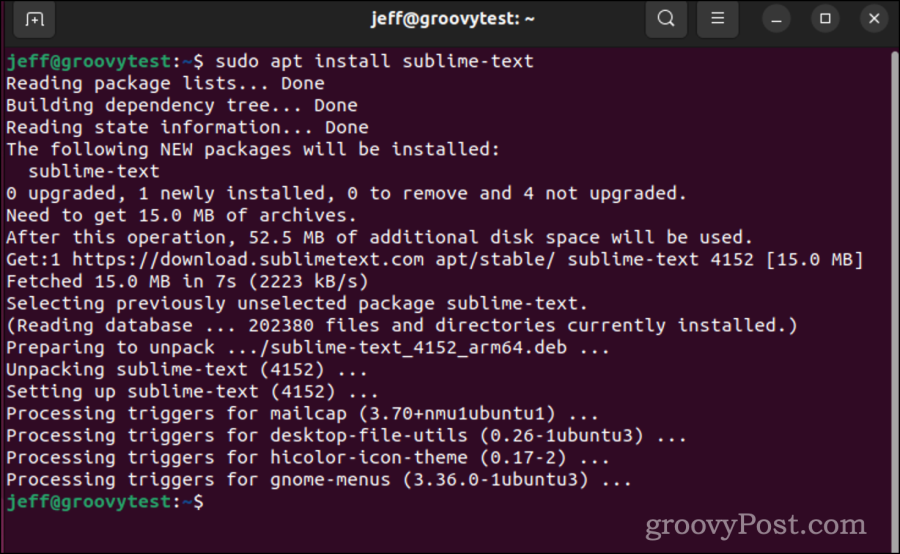
- După finalizarea instalării, veți găsi Sublime în același mod ca metoda GUI.
3. Cum să utilizați magazinul Snap din terminal pentru a instala Sublime
În cele din urmă, dacă ați trecut la utilizarea Snap Store, dar încă preferați folosind linia de comandă, iată cum se instalează Sublime Text.
- Dacă Snap nu este deja instalat, instalează-l folosind:
sudo apt install snap
- Apoi, instalați editorul Sublime Text:
sudo snap install sublime-text —classic
- Puteți verifica dacă a reușit cu această comandă:
subl —version
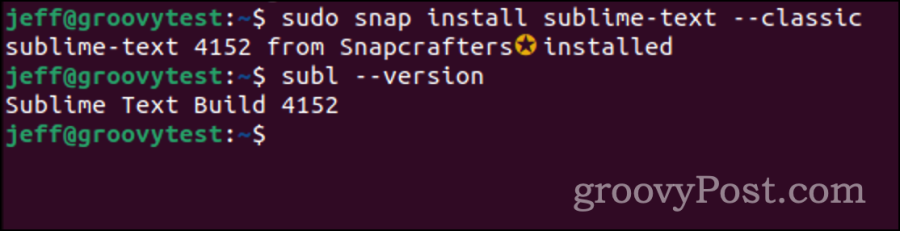
Mergând mai departe, încă o dată, puteți găsi editorul Sublime Text, așa cum s-a menționat anterior prin căutare Activități.
De ce aș putea beneficia de pe urma utilizării Sublime Text?
Sublime Text este un editor celebru nu doar pentru cod, ci și pentru marcare și discurs scris. Venerat pentru funcționalitatea sa rapidă, ușurința de utilizare și capacitățile avansate, se remarcă din multe motive:
Capacități multi-platformă
Indiferent dacă sunteți pe Windows, macOS sau Linux, vă acoperă.
Selectii multiple
Editați mai multe secțiuni simultan, o întruchipare a editării puternice și agile.
Du-te la orice
Treceți la fișiere, simboluri sau linii cu agitație minimă și viteză maximă.
Evidențierea sintaxelor
Sprijinind o gamă extinsă de dialecte de programare, deschide, de asemenea, calea pentru integrări de limbi noi.
Paleta de comenzi
Este un instrument ingenios care oferă acces imediat la aproape fiecare funcție de editor, indiferent dacă trebuie să sortați linii sau să schimbați sintaxa.
Spațiu de lucru Zen
Scufundați-vă adânc în codificare cu un spațiu panoramic, minimalist, fără întreruperi.
Editare divizată
Juxtapuneți fișiere sau chiar mai multe secțiuni ale unui singur fișier, totul în timp real.
Adaptat preferințelor dvs.:
Dincolo de adaptabilitatea sa în aspect și funcționalitate, se mândrește cu un ecosistem vibrant de pachete. Îmbunătățiți-i priceperea cu nenumărate incluziuni de la terți.
Ușoară, dar Fierce
Renumit pentru performanța sa rapidă și consumul minim de resurse, este ideal pentru cei care doresc un editor agil.
Managementul integrat al pachetelor
Descoperiți și instalați fără probleme pluginuri, scheme de culori și nenumărate extensii, amplificând esența editorului.
De-a lungul timpului, Sublime Text și-a făcut nișă, în special în mijlocul maeștrilor și programatorilor web. Cu toate acestea, este important de menționat că nu este un software open-source. Ofertele gratuite din cadrul editorului sunt cu siguranță generoase. Acestea fiind spuse, dacă vi se pare utilă și continuați să profitați de punctele sale forte, este recomandat să cumpărați o licență.

![Microsoft anunță datele finale de lansare pentru Office 2010 [groovyNews]](/f/fb64788691cb2824ce05a7674428d4db.png?width=288&height=384)